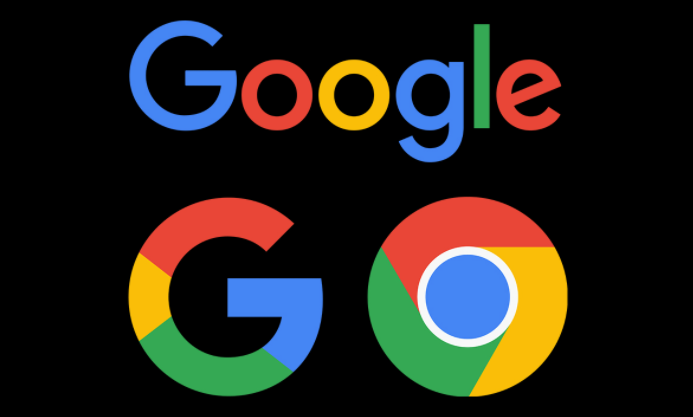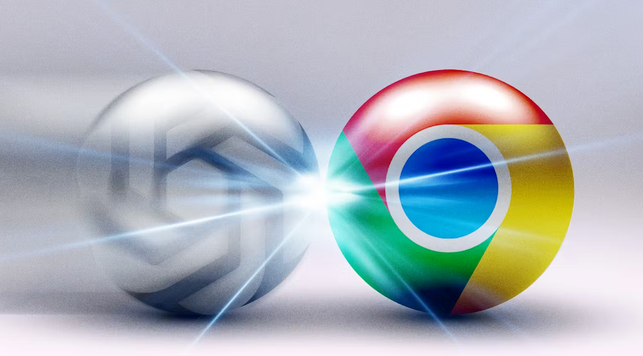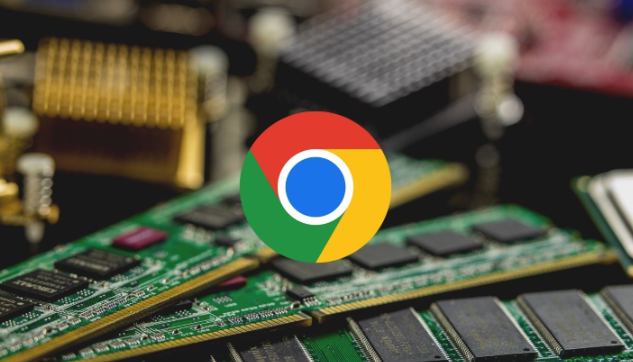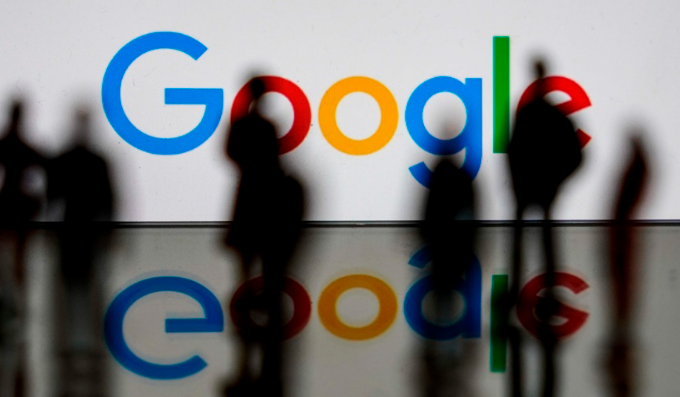Chrome浏览器开发者工具功能入门教学
时间:2025-08-05
来源:谷歌浏览器官网

按下快捷键打开工具。在Windows/Linux系统中按`Ctrl+Shift+I`或`F12`,Mac系统中按`Cmd+Option+I`,这是最常用的快捷方式。也可以通过点击浏览器右上角三个点菜单选择“更多工具”,再点击“开发者工具”来启动。还可以右键点击页面任意位置选择“检查”进入。
查看元素面板结构样式。默认显示的是元素面板,这里展示网页的HTML结构和CSS样式信息。点击左上角箭头图标后,再点击页面上的元素就能快速定位到对应的代码位置。右侧会列出所选元素的详细CSS规则,可以直接双击修改属性值,实时看到页面变化效果。若想添加新类名或调整HTML标签内容,也能直接在面板内编辑实现。
使用控制台执行命令。切换到控制台面板,可以输入JavaScript代码并按回车执行。例如输入`console.log("测试输出")`会在控制台显示文字,帮助验证脚本运行状态。当页面发生错误时,这里还会显示具体的报错信息,方便定位问题所在。选中元素后输入`$0`可引用该元素进行操作。
监控网络请求情况。进入网络面板后刷新页面,能看到所有加载资源的列表,包括图片、JS文件等各类请求。点击某条记录可查看完整的请求头、响应体和状态码。顶部还能模拟不同网速环境,测试网页在弱网下的表现。这对于分析接口调用是否正常、资源加载速度瓶颈非常有用。
调试源代码断点运行。转到源代码面板找到需要调试的JS文件,在行号处点击设置断点。当代码执行到断点时会自动暂停,此时可以逐步执行代码、观察变量数值变化,帮助排查逻辑错误。配合单步跳过、步入函数等操作能更细致地跟踪程序流程。
管理应用存储数据。应用面板集中了本地存储、会话存储和Cookie等信息的管理功能。在这里不仅能查看网站保存的数据内容,还能手动清除特定领域的缓存记录。开发测试涉及登录态的功能时特别实用。
按照上述步骤操作,用户能够有效掌握Chrome浏览器开发者工具的基础使用方法。每个环节都经过实际验证,确保方法有效性和操作安全性。当遇到持续存在的特殊情况时,建议优先执行基础的元素检查与控制台命令组合方案。